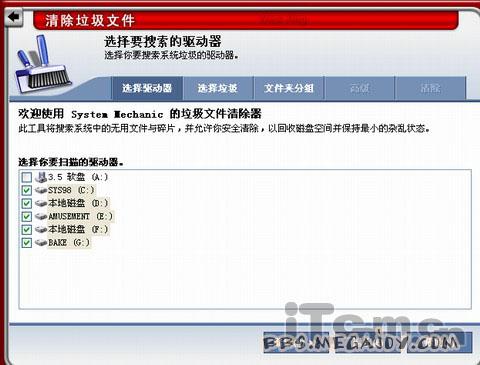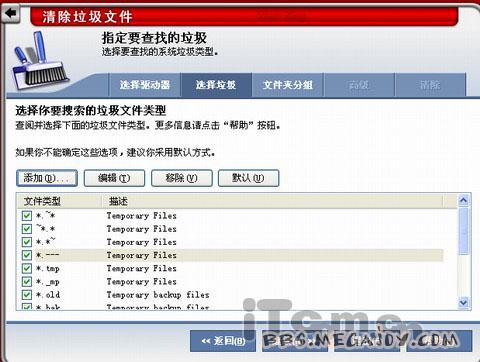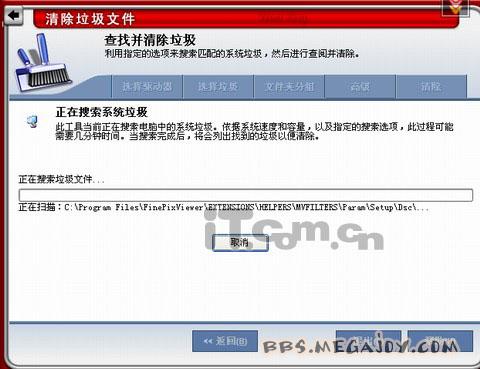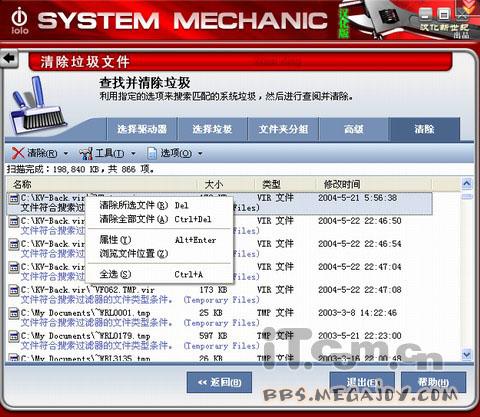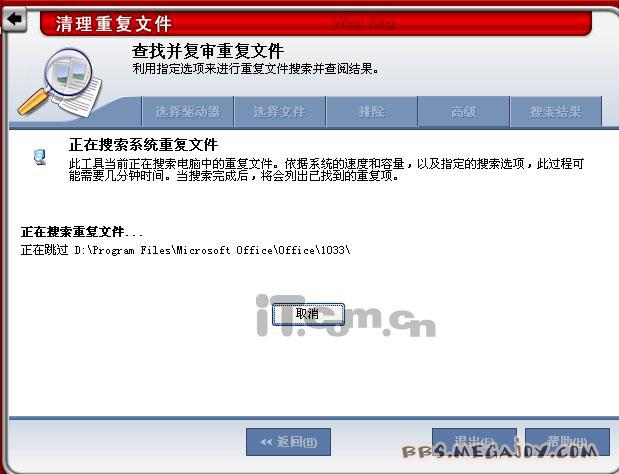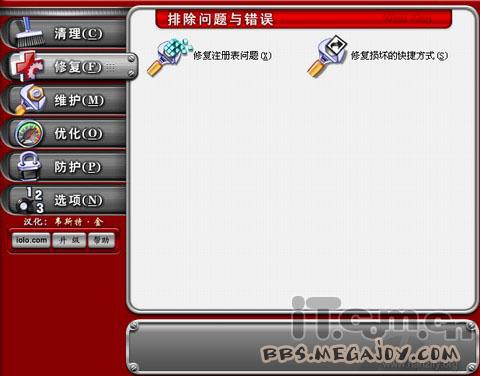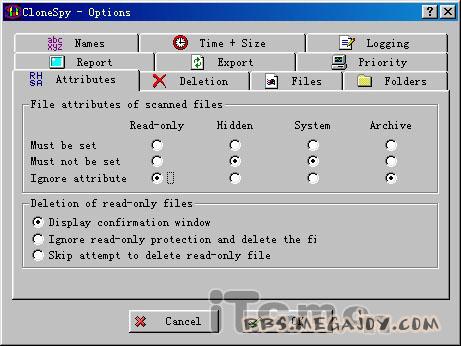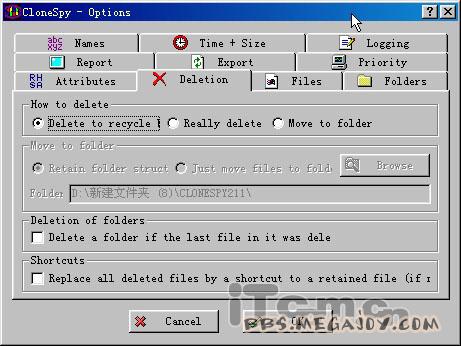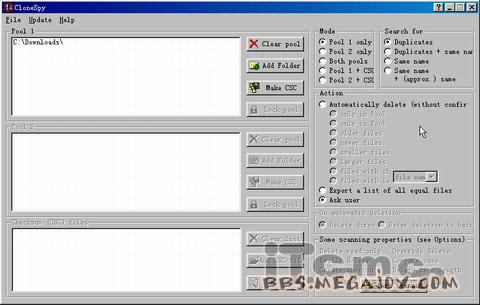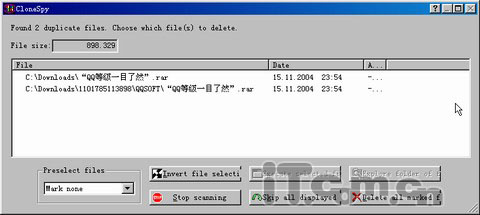回复
点击“清理系统垃圾”,在弹出的窗口中设置好需要清理的磁盘,如图2
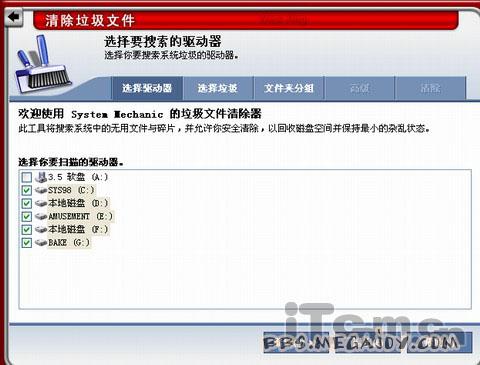
点击“继续”,在接下来的窗口中你可以设置要搜索垃圾文件的类型,如图3:
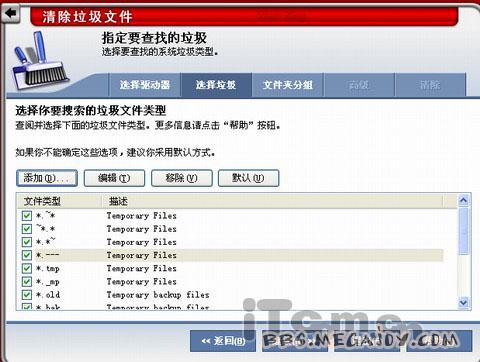
接下来你还可以设置需要搜索的文件夹、设置是否搜索只读文件和系统文件等,一切都设置好以后,软件就可以自动搜索了,如图4
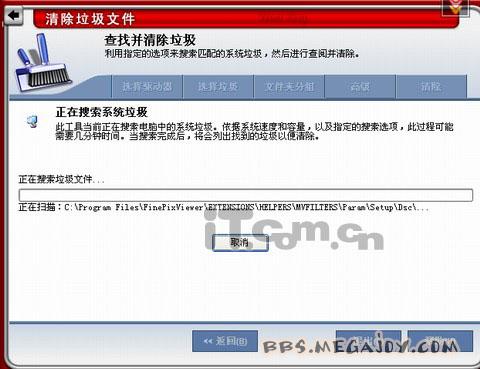
清理完毕后,你可以点击工具栏上的“清除”按钮来进行清除,也可以点击鼠标右键选择“清除所选文件”或者“清除全部文件”来进行清除,如图5
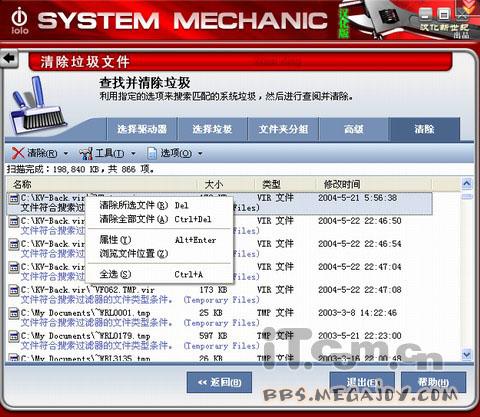
2.清理重复文件
在主界面上选择“清理重复文件”,在弹出的窗口中设置好要清理的磁盘、文件类型等,然后该软件即可自动清理系统中重复的文件,具体设置方法与“清理系统垃圾”的设置差不多,如图6:
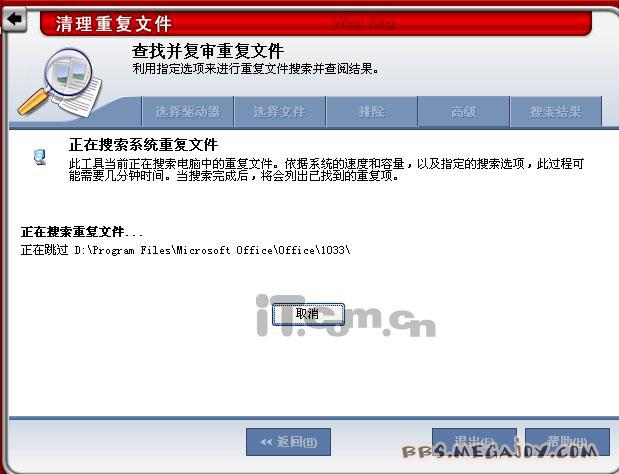
3.系统修复
该软件还提供强大的系统修复功能,包括“修复注册表问题”和“修复损坏的快捷方式”,如图7:
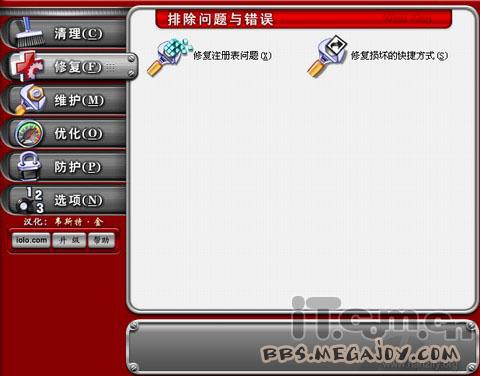
点击“修复注册表问题”选项,这里提供了三类注册表修复,包括“修复、清理并优化注册表”、“备份或恢复注册表”、“压缩并整理注册表”,如图8:

选择任意一项后,只要按照该软件的提示逐步操作即可,需要提醒大家的是,注册表操作有一定的危险性,需要谨慎对待!
此外,该软件还有很多系统维护优化功能,比如硬盘加速、整理内存、安全删除文件等,甚至还加入了最新的“清除间谍软件”功能,不愧为“系统维护大师”!
三、清除系统中的重复文件
在日常的电脑操作中,对文件进行拷贝、备份以及上网下载都有可能出现重复文件,不仅给我们的文件管理带来了不便,也“浪费”了我们的硬盘空间。如果我们完全靠一个一个对比的方法来清除重复文件,那将是一件费力不讨好的事,其实我们可以使用CloneSpy来“揪”出这些重复文件。CloneSpy是一个查找、删除重复文件的有力工具,它 能够扫描出电脑中文件名相同、一模一样、0字节的文件,不仅能够避免电脑中文件重复浪费空间,还可以用来作硬盘/光盘的文件比对。值得一提的是它能够自动删除找到的重复文件。有了它的帮助,重复文件的清理就变得非常轻松了。
1.清理某一个文件夹中的重复文件
(1)安装并运行该软件后,依次点击“File→Options”项,首先需要进行基本的设置。在“Attributes”下可以设置对一些有隐藏属性的系统文件不删除(图13),“Deletion”则可以设置把删除的文件放入回收站还是直接删除,或移到其他文件夹内等(图14)。
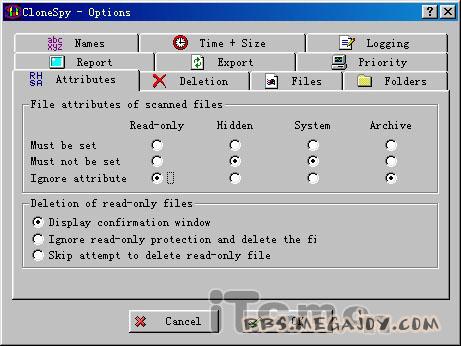
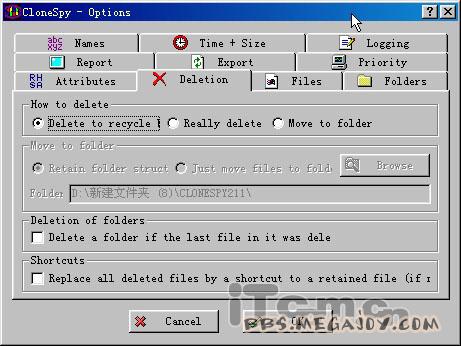
2)设置好后就可以对文件夹进行清理了。点击“Add Folder”按钮(图15),在弹出的窗口中选择一个文件夹。经常下载东西的朋友可能会发现,在下载目录里就会有很多重复的文件,我们就以清理下载文件夹“download”中的重复文件为例。
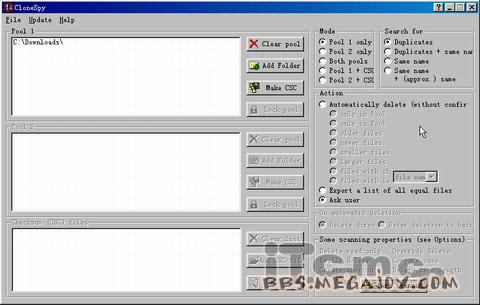
(3)接着点击“Add selected folder”按钮,这样就可以把我们的目标文件夹添加到“Pool 1”窗口里,完成后点击“OK”即可。
如果要清理的文件夹包括多项目录,可使用“Add all sibling folder”来添加同一级所有的文件夹。
(4)在“Search for”下选择要查找重复文件的条件,如复制的文件、文件名相同的文件等,不同的是“Duplicates”选择项要对查找的文件进行内容上的比较,而“Same name”项则仅判断文件名,文件名相同即被视为重复文件。
(5)点击“Start scanning”查找到重复文件后,软件会自动打开提示窗口,并征求用户处理的方法。选择查找到的重复文件,即可进行相应的操作(图16)。
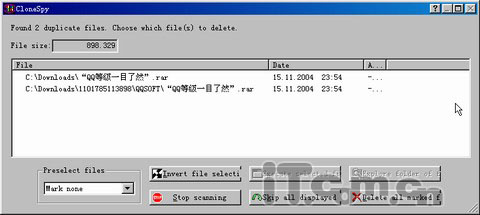


 月媚儿
月媚儿